Smart Apps#
С помощью Smart Apps участники вашей команды могут добавлять в Compass почту, ЭДО, календари, задачники, AI-ассистентов и корпоративные сервисы в 2 клика.
Чтобы перейти в каталог приложений, нажмите кнопку «+» в чате. Выберите любое приложение и подтвердите добавление.
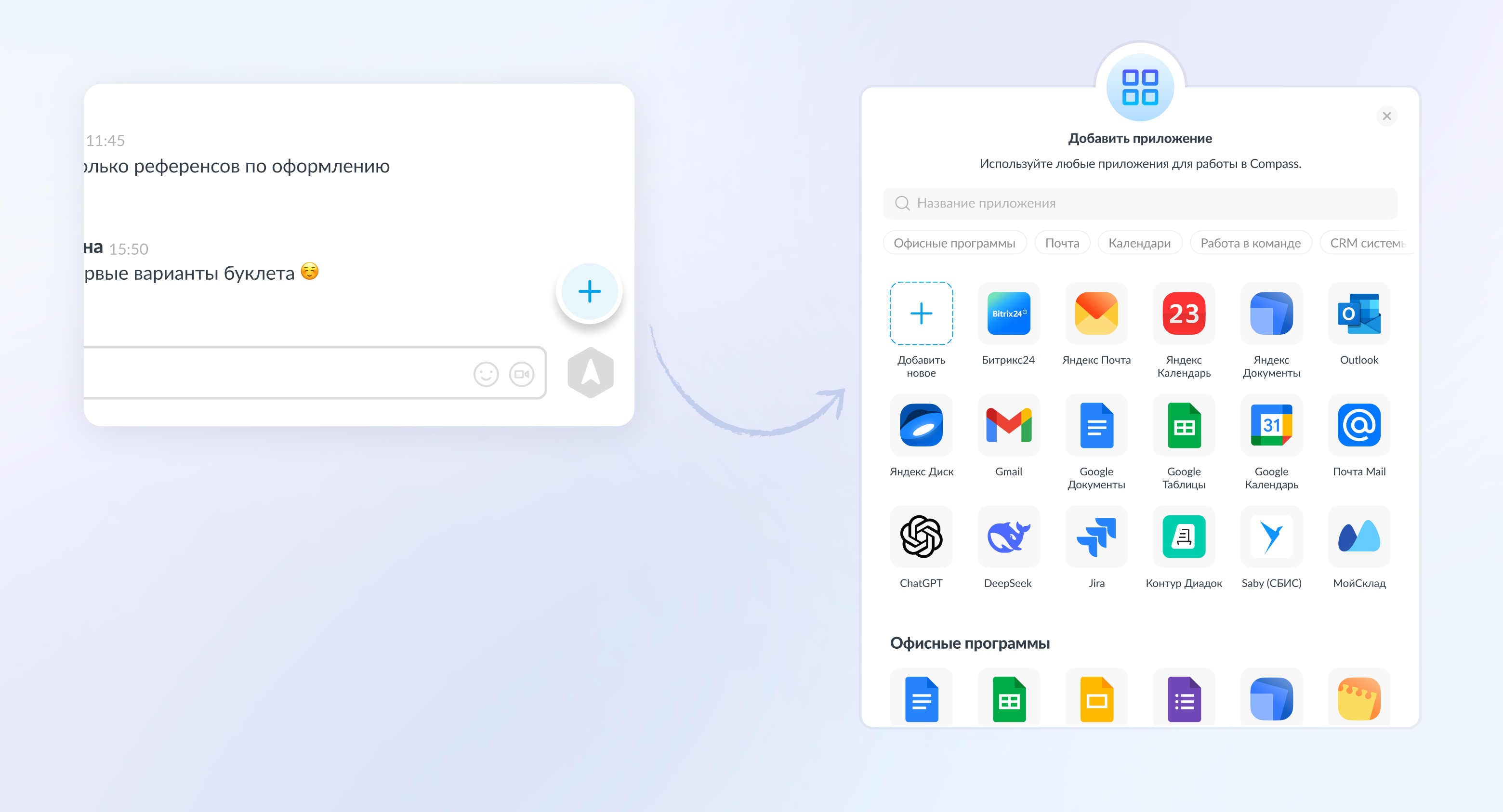
Чтобы добавить собственное приложение, которое будет доступно только вам, нажмите «Добавить новое» на экране каталога.
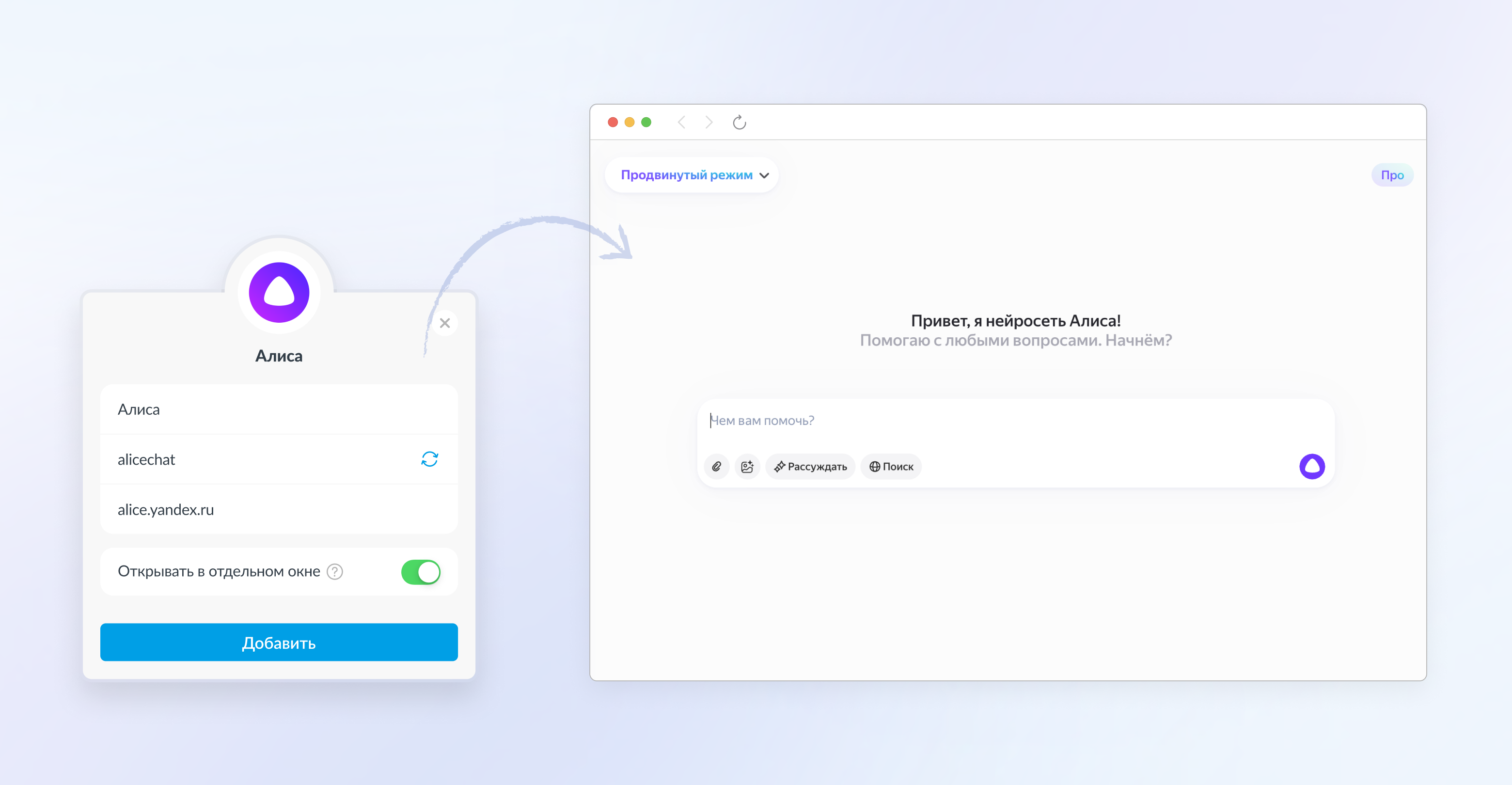
Любое приложение можно открывать внутри Compass, либо в отдельном окне. Индикаторы запущенных приложений помогут вернуться к нужному приложению, когда оно свернуто.
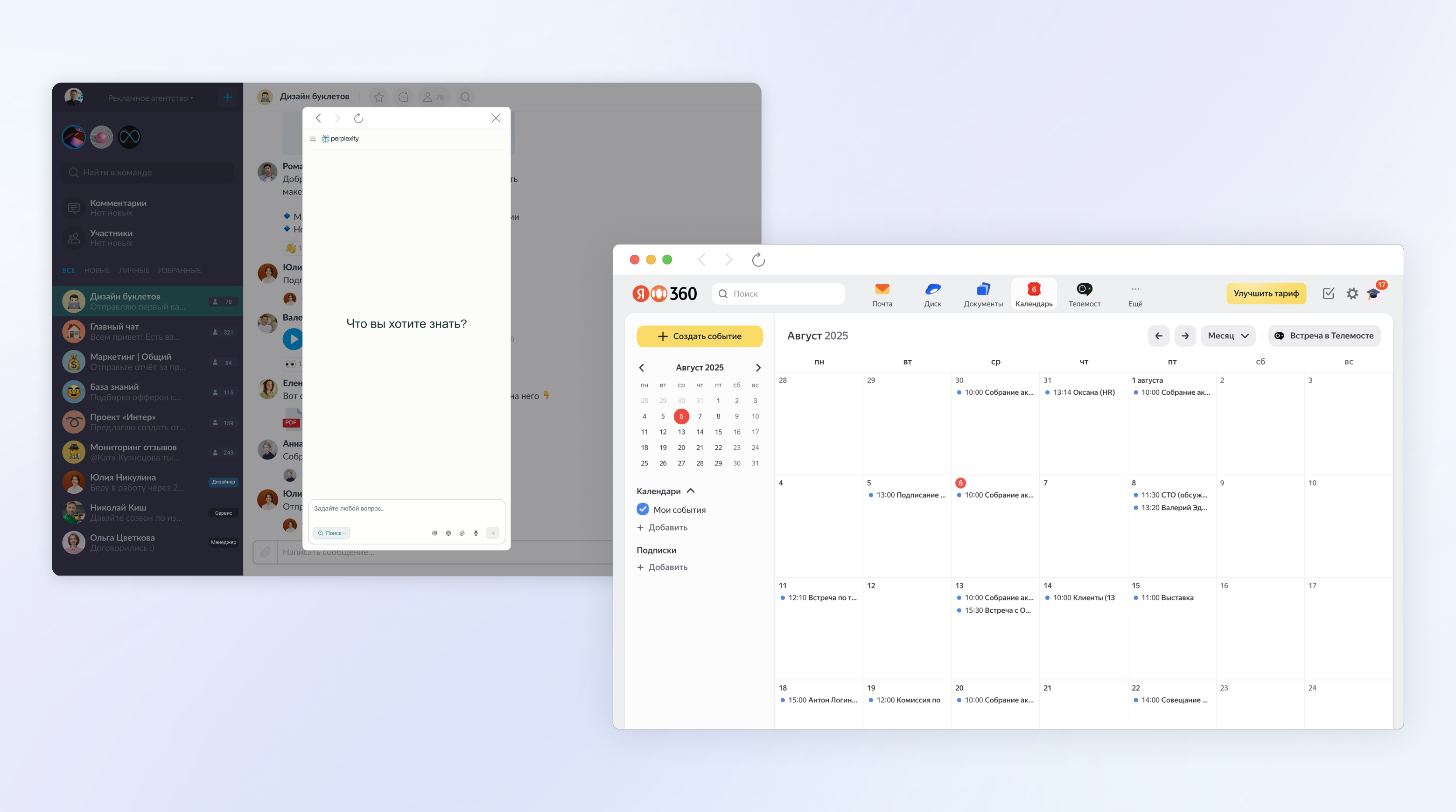
Чтобы перейти к настройкам приложения, нажмите правой кнопкой мыши на ярлык приложения в чате и выберите «Изменить». С удобством настраивайте размер окна, звук и фоновую работу каждого сервиса.
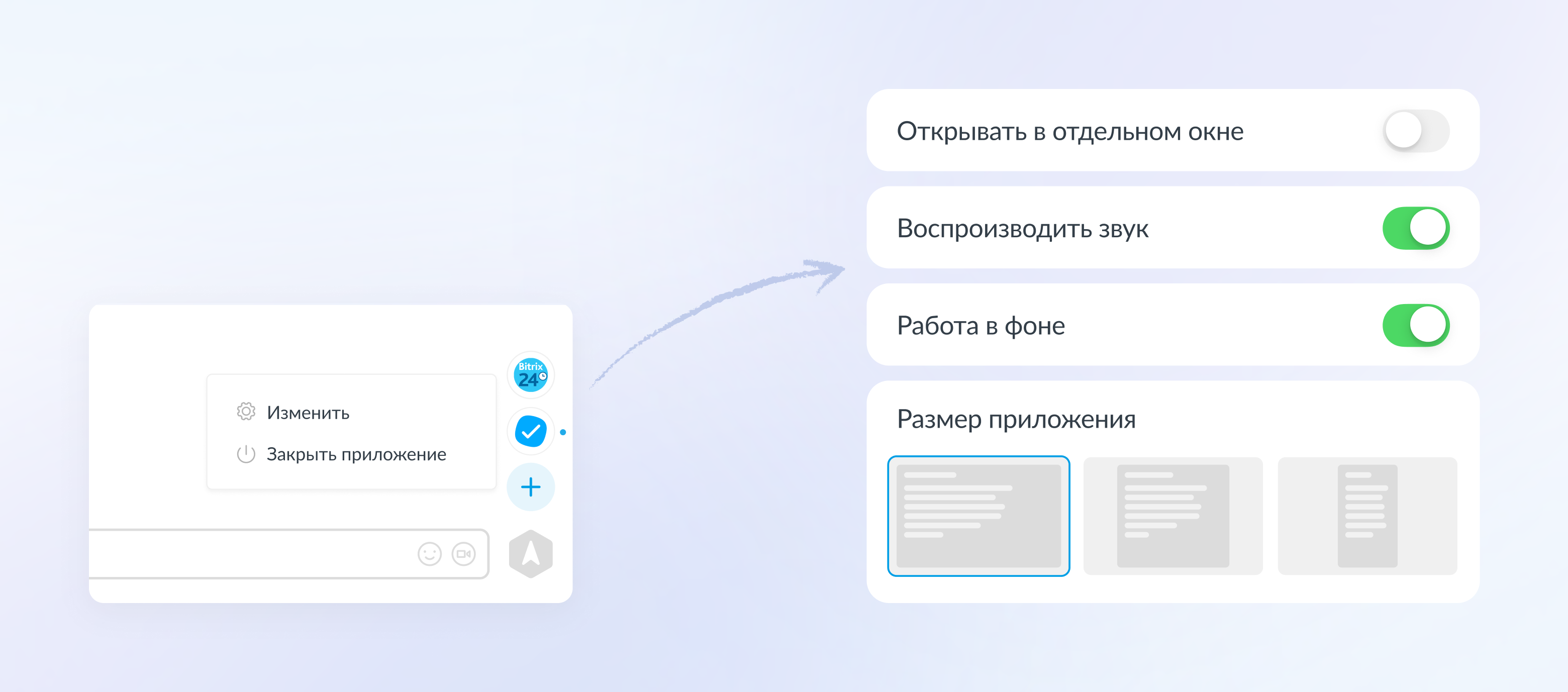
Конфигурация каталога Smart Apps#
Compass On-premise поддерживает возможность редактирования каталога Smart Apps в файле configs/smart_apps.yaml.
Для настройки конфигурации воспользуйтесь инструкцией изменения каталога Smart Apps
Изменение каталога Smart Apps#
Вы можете настраивать каталог приложений, если требуется скрыть любой из сервисов или добавить собственный. Участники будут видеть только те сервисы, которые будут разрешены в конфигурационном файле.
Чтобы добавить своё приложение:
Откройте файл
configs/smart_apps.yamlлюбым текстовым редактором.Найдите раздел
smart_apps.catalog_configДобавьте новую запись, указав все обязательные параметры:
Внимание
Значения
catalog_item_idиuniq_nameдолжны быть уникальными и не должны пересекаться с уже занятыми ID в каталоге.Установка аватара приложения (опционально)
Если не установить аватар, будет использоваться аватар приложения по умолчанию.
Чтобы установить аватар:
Добавьте файл аватара с именем
smart_app_avatar_<ID_приложения>.pngв директориюroot_mount_path/custom_files. Можно использовать изображения в форматах PNG, JPG, JPEG.Сохраните файл и выполните обновление серверной части:
Чтобы скрыть приложение из каталога:
Откройте файл
configs/smart_apps.yamlлюбым текстовым редактором.Найдите запись приложения, которое нужно скрыть, в разделе
smart_apps.catalog_configИзмените параметр
is_need_show_in_catalogна0Сохраните файл и выполните обновление серверной части:
Примечание
Не рекомендуется удалять приложения из списка или изменять их ID, так как это может отразиться на работе уже добавленных пользователями приложений. Для временного скрытия используйте параметр is_need_show_in_catalog: 0.
Ограничение на добавление Smart Apps#
При необходимости вы можете ограничить добавление приложений из каталога и собственных приложений на сервере.
Откройте файл
configs/smart_apps.yamlлюбым текстовым редактором.Найдите параметры
smart_apps.is_create_from_catalog_disabledиsmart_apps.is_create_custom_smart_apps_disabledУстановите нужные значения для параметров:
Сохраните файл и выполните обновление серверной части:
Напишите нам в пространстве поддержки On-premise, Telegram или на почту support@getcompass.ru, чтобы получить индивидуальную демонстрацию функционала и помощь по вопросам интеграции мессенджера в вашей компании.